编辑:系统城
2014-09-09 14:19:47
来源于:系统城
1. 扫描二维码随时看资讯
2. 请使用手机浏览器访问:
http://wap.xtcheng.cc/xtjc/607.html
手机查看
有些家长担心孩子沉迷于网络,玩电脑时间过长,或是浏览一些不健康的网站,于是都会在身边监督限制孩子上网,其实这样并不是一个很好的解决方法,在Win8系统下,用户可以通过设置家长控制来限制孩子的上网,这样既可以保证孩子健康上网,又可以省去监督的时间。
Win8系统下设置家长控制的方法:
1、同时按下键盘上“Windows ”和“ X ”键,单击“控制面板”。
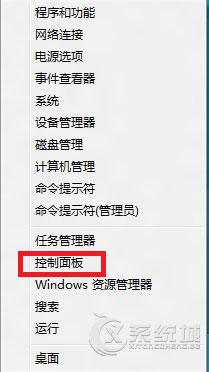
2、选择“为所有用户设置家长控制”。
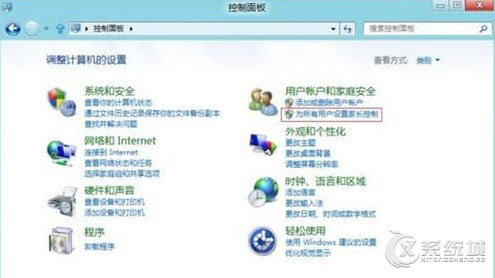
3、首先需要为当前的管理员账户创建一个密码,否则无法使用家长控制其他账户。
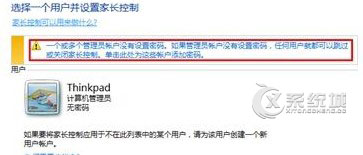
4、点击创建新用户账户。
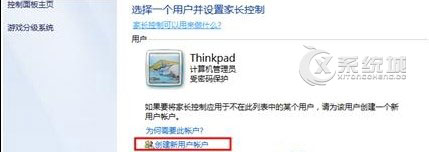
5、输入全新的用户名,点击“创建账户”。

6、之后会看到新创建的受控制账户,点击进入该账户。
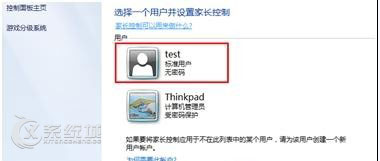
7、默认该账户为关闭家长控制状态,选择“启用,应用当前设置”。
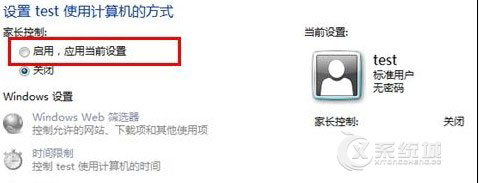
8、启用后需要配置浏览网页,时间限制,游戏,特定程序运行进行是否允许的设置。
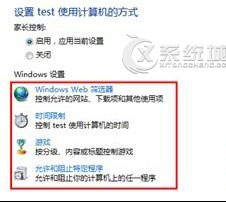
9.重启后即可生效让孩子使用被家长控制的账户。
通过以上几个步骤的操作之后,用户就可以在Win8系统下完成家长控制的设置了,这样家长就可以放心地让孩子使用电脑了。

微软推出的Windows系统基本是要收费的,用户需要通过激活才能正常使用。Win8系统下,有用户查看了计算机属性,提示你的windows许可证即将过期,你需要从电脑设置中激活windows。

我们可以手动操作让软件可以开机自启动,只要找到启动项文件夹将快捷方式复制进去便可以了。阅读下文了解Win10系统设置某软件为开机启动的方法。

酷狗音乐音乐拥有海量的音乐资源,受到了很多网友的喜欢。当然,一些朋友在使用酷狗音乐的时候,也是会碰到各种各样的问题。当碰到解决不了问题的时候,我们可以联系酷狗音乐

Win10怎么合并磁盘分区?在首次安装系统时我们需要对硬盘进行分区,但是在系统正常使用时也是可以对硬盘进行合并等操作的,下面就教大家Win10怎么合并磁盘分区。